iPhone上的侧边按键的定期和长时间使用,它可能会停止正常工作。这并不常见,几乎任何iPhone用户都可能发生。但是,如果侧边按键停止工作,则某些功能将受到限制。这包括重启、锁定解锁或关闭设备等基本功能。我们已经提供了一个非常简单的解决方案,您可以使用虚拟辅助触摸按键替换物理侧边按键。
借助辅助触摸,您可以使用单独的虚拟按钮来运行通常通过按/长按电源按钮来运行操作。
步骤1 –您必须转到“设置”页面才能尝试此操作。
步骤2 –在此之后,打开“辅助功能”功能。
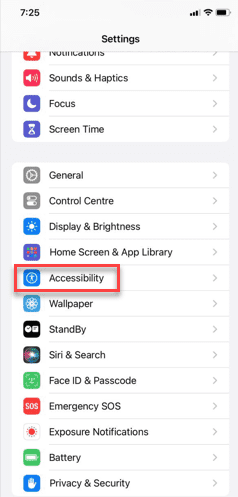
步骤3 –在所有辅助功能中,找到并打开“触摸”选项。

步骤4 –在“触摸”页面中,打开“辅助触摸”选项。

步骤5 –在下一页上,将“AssistiveTouch”选项转到“打开”模式。
打开此功能后,您会在 iPhone 显示屏上看到圆形的辅助触摸按钮。
步骤 6 –接下来,点击“自定义顶级菜单”进行编辑。

步骤 7 –在里面,您将看到辅助触摸按钮的当前配置。
步骤8 –点击以更改其中的各个图标。

步骤 9 –您可以根据需要配置辅助触摸按钮。有一系列可供选择。只需选择一个即可将其分配给正确的菜单。
步骤 10 –比如,选择“重新启动”选项。
步骤 11 –点击“完成”以分配重新启动按钮。

分配重新启动选项后,您可以使用辅助触摸重新启动或关闭或锁定/解锁手机。
检查这是否有帮助。
以上是iPhone侧边按钮不起作用:如何重新启动的详细内容。更多信息请关注PHP中文网其他相关文章!




